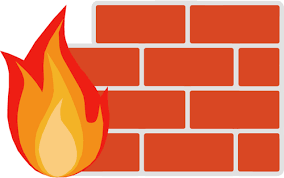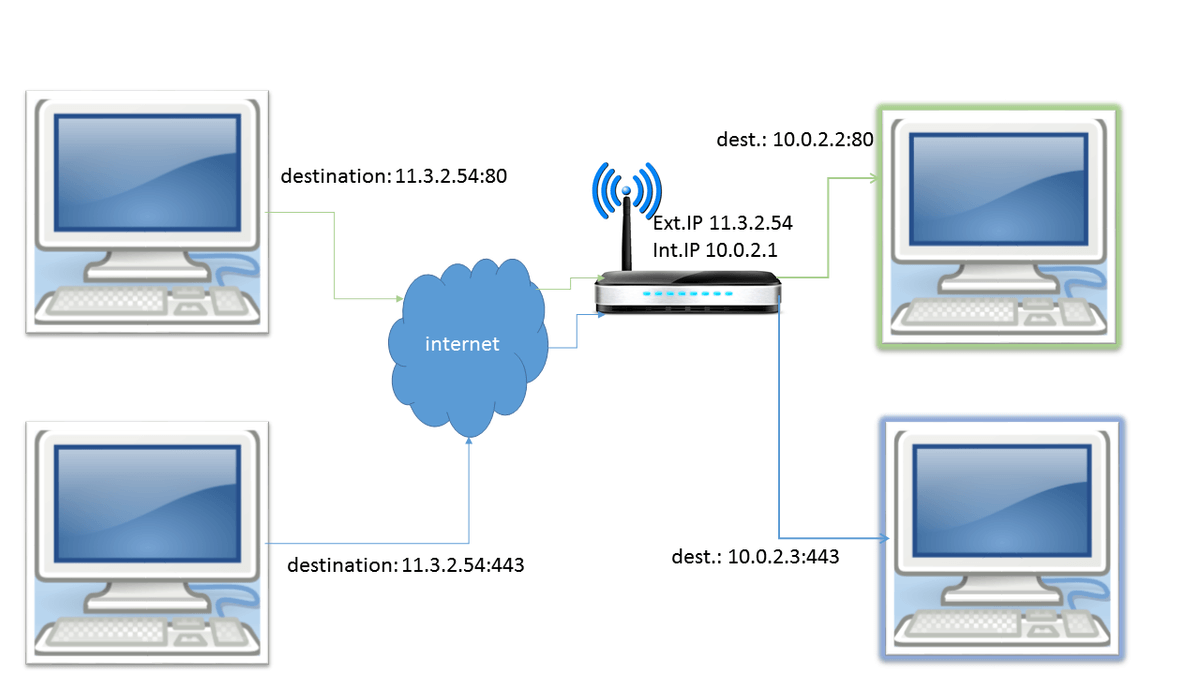Εγκατάσταση LAMP Stack (Linux-Apache-MariaDB-PHP)
Ο Apache, είναι ένας πολύ δημοφιλής διακομιστής ιστοσελίδων και αν τον συνδυάσουμε με την PHP για την παραγωγή δυναμικών ιστοσελίδων και την MariaDB η οποία είναι μια βάση δεδομένων, θα έχουμε φτιάξει το λεγόμενο LAMP Stack (Linux-Apache-MariaDB-PHP). Με μια τέτοια εγκατάσταση έχουμε τη δυνατότητα να φιλοξενήσουμε στατικές και δυναμικές ιστοσελίδες ή και κάποιο σύστημα διαχείρισης περιεχομένου όπως το WordPress.
Εγκατάσταση Apache Web Server
Η εγκατάσταση του Apache Web Server, γίνεται πολύ απλά με την παρακάτω εντολή:
sudo apt install apache2 -y
Πλέον ο Apache είναι εγκατεστημένος και εκτελείται έχοντας τη δυνατότητα να προβάλει στατικές ιστοσελίδες. Για να ελέγξουμε την λειτουργία του, θα πρέπει να ανοίξουμε έναν φυλλομετρητή και να πληκτρολογήσουμε, στη γραμμή διευθύνσεων, είτε την διεύθυνση ΙΡ (για να βρούμε την διεύθυνση ΙΡ, μπορούμε να γράψουμε την εντολή hostname -I)είναι είτε το domain name που έχει το Raspberry Pi.
Σημείωση: Αν έχουμε ενεργοποιήσει το τείχος προστασίας, θα πρέπει να έχουμε ανοίξει την πόρτα 80.
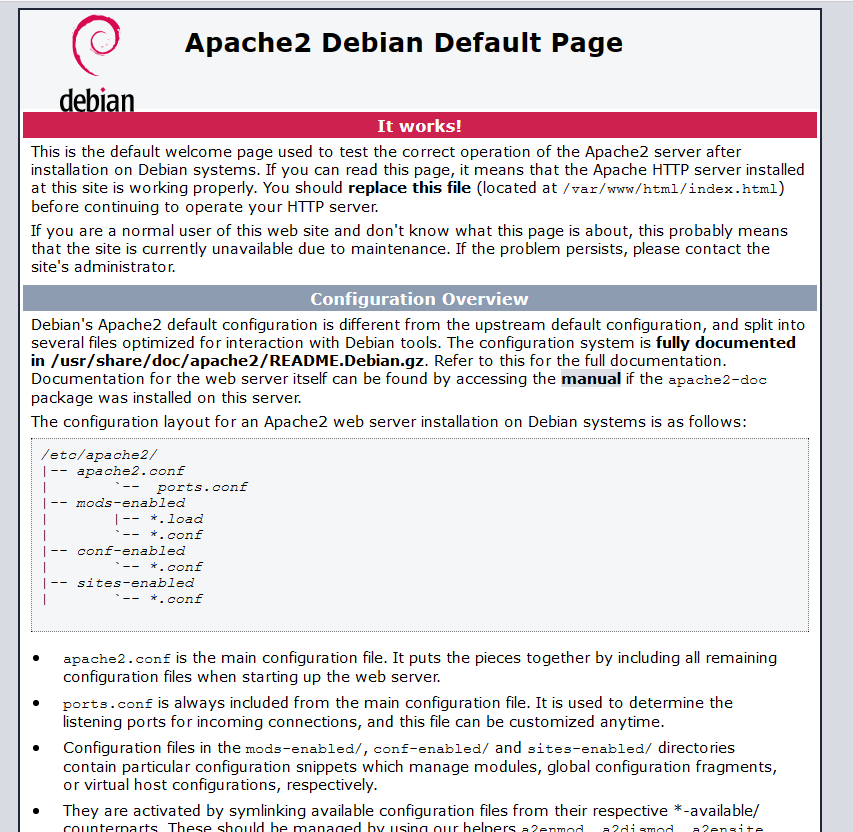
Σημείωση
Ο φάκελος στον οποίο είναι αποθηκευμένες οι ιστοσελίδες είναι ο /var/www/vhosts/themelis.sites.sch.gr/httpdocs
Για να μπορέσουμε να δημιουργήσουμε ιστοσελίδες στον φάκελο /var/www/vhosts/themelis.sites.sch.gr/httpdocs χωρίς να χρησιμοποιούμε δικαιώματα διαχειριστή, θα πρέπει να κάνουμε ορισμένες αλλαγές που αφορούν στα δικαιώματα χρήσης του φακέλου. Αρχικά, θα προσθέσουμε τον χρήστη pi (ή όποιον άλλον χρήστη χρησιμοποιούμε) στην ομάδα www-data (είναι η ομάδα του apache).
sudo usermod -a -G www-data piΣτη συνέχεια, θα αλλάξουμε τον ιδιοκτήτη και τα δικαιώματα χρήσης του φακέλου, καθώς και των περιεχομένων του:
sudo chown -R www-data:www-data /var/www/vhosts/themelis.sites.sch.gr/httpdocs
sudo chmod 775 /var/www/vhosts/themelis.sites.sch.gr/httpdocsΣημείωση
Για να εφαρμοστούν οι αλλαγές, θα πρέπει να αποσυνδεθούμε (γράφοντας exit) και να συνδεθούμε ξανά.
Πλέον, έχουμε τη δυνατότητα χρησιμοποιώντας έναν επεξεργαστή κειμένου (για παράδειγμα τον nano) για να δημιουργήσουμε ή να επεξεργαστούμε στατικές ιστοσελίδες. Για παράδειγμα:
nano /var/www/vhosts/themelis.sites.sch.gr/httpdocs/mywebpage.htmlΕγκατάσταση PHP
Για να έχουμε τη δυνατότητα δημιουργίας δυναμικών ιστοσελίδων, θα εγκαταστήσουμε την γλώσσα PHP μαζί με ορισμένες χρήσιμες επεκτάσεις της. Στα επίσημα αποθετήρια του Raspberry Pi OS Lite η έκδοση της ΡΗΡ είναι σχετικά παλιά. Για αυτό τον λόγο θα χρησιμοποιήσουμε ένα εναλλακτικό αποθετήριο για την προσθήκη του οποίου θα πρέπει να εκτελέσουμε τις παρακάτω εντολές:
sudo apt-get -y install apt-transport-https lsb-release ca-certificates curl
sudo wget -O /etc/apt/trusted.gpg.d/php.gpg https://packages.sury.org/php/apt.gpg
sudo sh -c 'echo "deb https://packages.sury.org/php/ $(lsb_release -sc) main" > /etc/apt/sources.list.d/php.list'
sudo apt-get updateΜετά την εκτέλεση των παραπάνω εντολών, θα έχουμε προσθέσει το αποθετήριο που χρειαζόμαστε και θα έχουμε ενημερώσει την λίστα των πακέτων λογισμικού. Πλέον, έχουμε τη δυνατότητα να εγκαταστήσουμε την τελευταία έκδοση της ΡΗΡ μαζί με ορισμένες χρήσιμες επεκτάσεις, γράφοντας:
sudo apt install php8.0 libapache2-mod-php8.0 php8.0-common php8.0-mbstring php8.0-mysql php8.0-curl php8.0-gd php8.0-zip php-imagick php-json php8.0-xml php8.0-intl -yΣημείωση
Οι επιπλέον επεκτάσεις είναι χρήσιμες στην περίπτωση που θέλουμε να εγκαταστήσουμε κάποιο σύστημα διαχείρισης περιεχομένου (WordPress, Joomla κλπ)
Για να ελέγξουμε αν η εγκατάσταση ολοκληρώθηκε με επιτυχία, θα δημιουργήσουμε μια ιστοσελίδα η οποία θα εμφανίζει πληροφορίες από την εγκατάσταση της ΡΗΡ.
nano /vaw/www/html/test.phpΜέσα στον κειμενογράφο γράφουμε:
<?php phpinfo(); ?>Αποθηκεύουμε πατώντας Ctrl+O και βγαίνουμε από το nano πατώντας Ctrl+X.
Ανοίγουμε έναν φυλλομετρητή και γράφουμε τη διεύθυνση του http://<Διεύθυνση του Raspberry Pi>/test.php
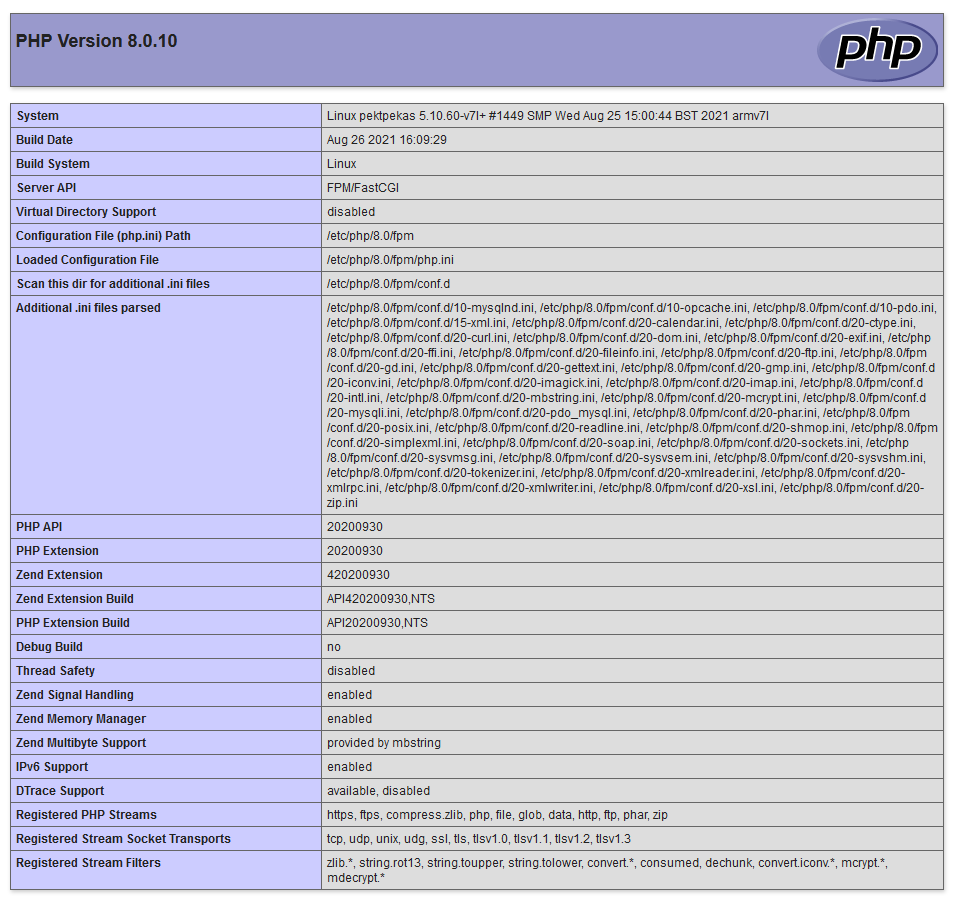
Εγκατάσταση MariaDB
Η MariaDB είναι ένα λογισμικό διαχείρισης βάσεων δεδομένων, στον οποίο μπορούμε να αποθηκεύσουμε δεδομένα οποιασδήποτε μορφής. Χρησιμοποιείται ευρέως και έχει προέλθει από την MySQL. Για την εγκατάσταση του, χρησιμοποιούμε την παρακάτω εντολή:
sudo apt install mariadb-server -yΣτη συνέχεια, θα εκτελέσουμε μια εφαρμογή της MariaDB, με σκοπό να κάνουμε κάποιες απαραίτητες ρυθμίσεις.
sudo mysql_secure_installationΣτην πρώτη ερώτηση πατάμε Enter, αφού ακόμα δεν έχουμε ορίσει κωδικό πρόσβασης για τον διαχειριστή του συστήματος διαχείρισης βάσεων δεδομένων. Στη συνέχεια πατάμε Y για να ορίσουμε τον κωδικό πρόσβασης του διαχειριστή. Έπειτα, πατάμε διαδοχικά 3 φορές το Υ για την διαγραφή των ανώνυμων χρηστών, της απαγόρευσης απομακρυσμένης πρόσβασης του διαχειριστή και την διαγραφή της δοκιμαστικής βάσης δεδομένων. Τέλος, πατάμε ξανά Υ για την επαναφόρτωση των δικαιωμάτων του συστήματος διαχείρισης βάσεων δεδομένων.
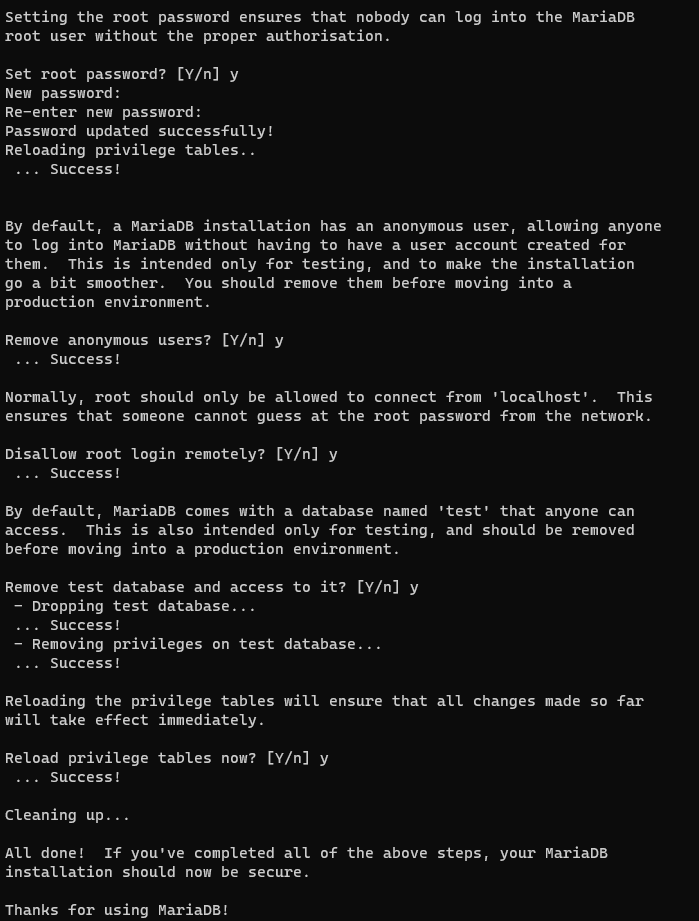
Στη συνέχεια, καλό θα ήταν να δημιουργήσουμε έναν χρήστη με τον οποίο θα διαχειριζόμαστε τον διακομιστή βάσεων δεδομένων.
sudo mysql -uroot
GRANT ALL PRIVILEGES ON *.* TO 'pi'@'%' IDENTIFIED BY 'PASSWORD';
FLUSH PRIVILEGES;
EXITΣτην θέση PASSWORD θα πρέπει να εισάγουμε τον κωδικό πρόσβασης που θέλουμε να έχει ο χρήστης. Πλέον, έχουμε δημιουργήσει τον χρήστη pi ο οποίος έχει τα πλήρη δικαιώματα χρήσης στην MariaDB. Για να συνδεθούμε στο διαχειριστικό περιβάλλον της MariaDB γράφουμε.
mysql -upi -pΑυτήν την στιγμή έχουμε εγκαταστήσει το πλήρες LAMP Stack στην βασική του μορφή και έχουμε τη δυνατότητα να εκμεταλλευτούμε τις δυνατότητες που μας δίνει. Σε επόμενο οδηγό θα αναφερθούμε στην εγκατάσταση του συστήματος διαχείρισης περιεχομένου WordPress.